Picture-in-Picture était l'une des meilleures fonctionnalités introduites avec Android Oreo et, depuis lors, de nombreux utilisateurs ont demandé quand cette fonctionnalité se retrouverait dans tous les autres produits Google. Après la dernière actualisation de la conception des matériaux dans Google Chrome, il semble que Google ajoute peut-être une nouvelle fonctionnalité au navigateur du bureau. Nous avions précédemment signalé que YouTube expérimentait avec le mode Image dans l'image pour son site de bureau et il semble maintenant que Google ait officiellement ajouté des indicateurs spécifiques à Google Chrome pour prendre en charge PiP. Intrigué sur comment ça marche? Alors, lisez la suite, car nous vous montrons comment obtenir le mode Image dans l'image sur Google Chrome sur le Bureau:
Obtenir le mode PiP sur Chrome Desktop
1. Tout d’abord, téléchargez et installez Google Chrome Canary sur votre appareil Windows ou macOS. Assurez-vous que vous utilisez la version 68 ou supérieure.
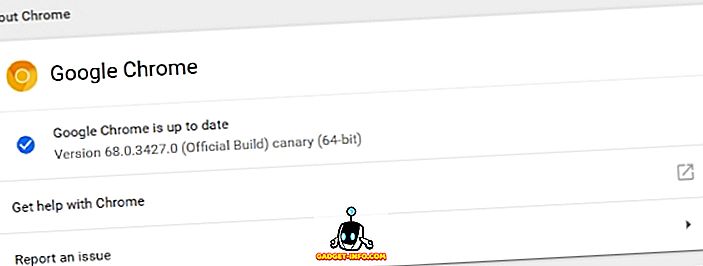
2. Ensuite, tapez «chrome: // flags» dans l’URL et activez les flags suivants :
# enable-experimental-experimental-web-platform-features # permettre-surfaces-pour-vidéos # permettre-image dans l'image
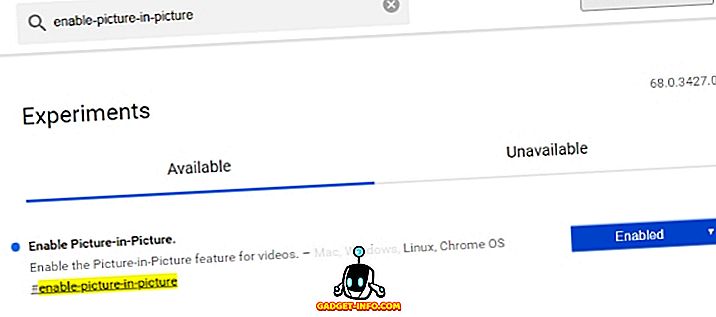
3. Après avoir activé tous les drapeaux, cliquez sur le bouton «Relancer maintenant» pour redémarrer votre Chrome Canary.
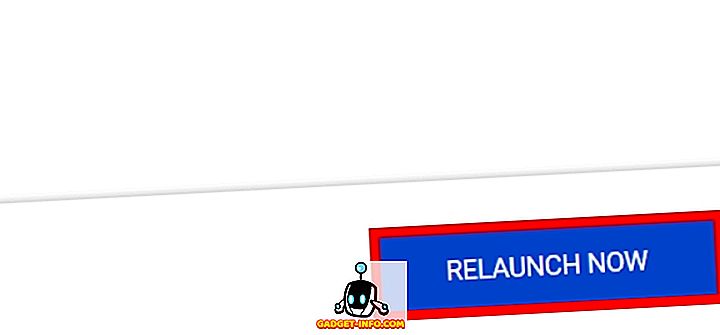
4. Ensuite, téléchargez le fichier .ZIP d'extension Picture-in-Picture et extrayez-le dans n'importe quel dossier.
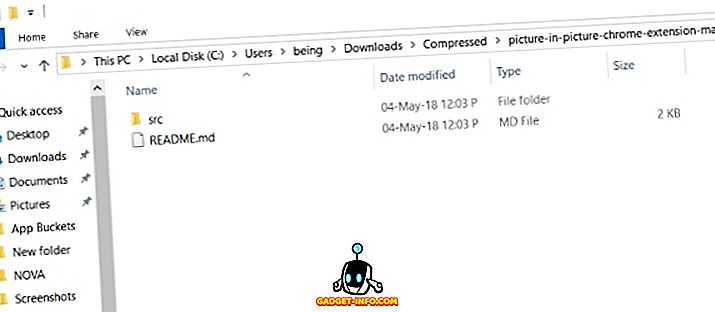
5. Tapez «chrome: // extensions» dans l'URL de Chrome Canary et basculez le «Mode développeur» dans le coin supérieur droit.
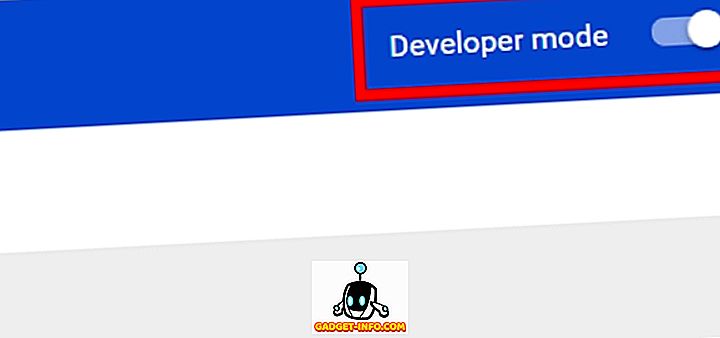
6. Cliquez sur le bouton “Charger sans emballage” dans le coin supérieur gauche.
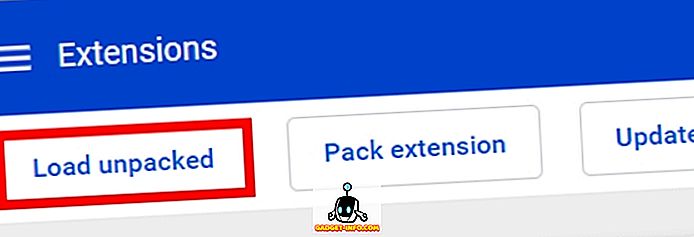
7. Dans la boîte de dialogue qui apparaît, localisez et sélectionnez le dossier «/ src» dans le répertoire où vous avez décompressé le fichier zip.
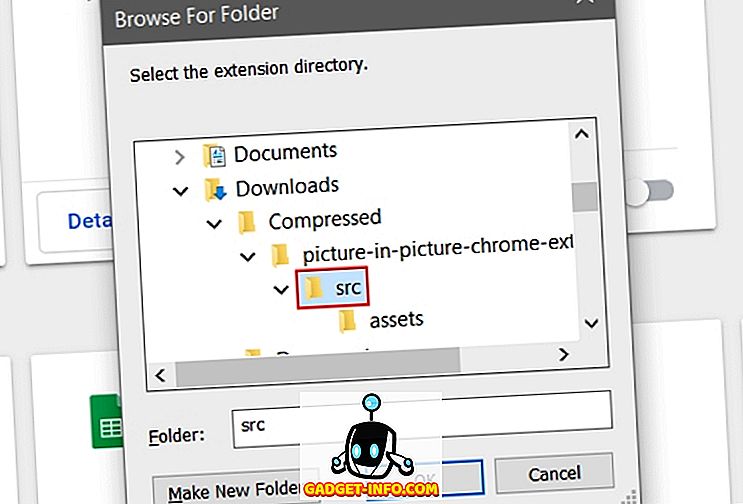
8. L' extension Image dans l'image doit maintenant être activée .
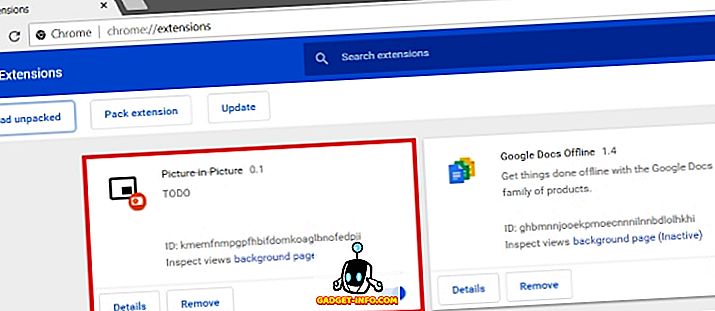
9. Et c'est tout. Rendez-vous simplement dans n'importe quelle vidéo YouTube et cliquez sur l'icône du navigateur de postes pour basculer en mode Image dans l'image pour la vidéo en cours.

Regarder des vidéos avec le mode Incrustation d'image sur Chrome
Grâce à la méthode décrite ci-dessus, vous pouvez enfin regarder des vidéos Picture-in-Picture sur Google Chrome sur votre bureau. Je ne peux pas vous dire depuis combien de temps je souhaite que cette fonctionnalité soit une réalité. Cela dit, les indicateurs d’image dans l’image ne sont actuellement disponibles que pour les utilisateurs de Canary. Il reste à voir quand et même si l'entité se dirigera vers la variante stable.
Alors, avez-vous essayé le nouveau mode Image dans l'image sur votre navigateur Web Google Chrome? Si oui, partagez avec nous vos expériences dans les commentaires ci-dessous.









